更新时间:2023-08-23
功能说明
此功能用于修改虚拟桌面的还原模式设置,管理员可依据业务需求变化,调整虚拟桌面的还原模式设置。
前提条件
- 此功能仅支持Windows 7、Windows 10和Windows 11独享桌面。
注意事项
无。
操作步骤
登录VDC控制台,进入[资产中心→虚拟机管理]界面,点击需要修改还原模式设置的虚拟桌面的<更多>按钮,选择“高级设置”,进入【高级设置】配置窗口,管理员可按实际需求,在“修改系统盘自动还原模式”处修改虚拟桌面的还原模式设置。
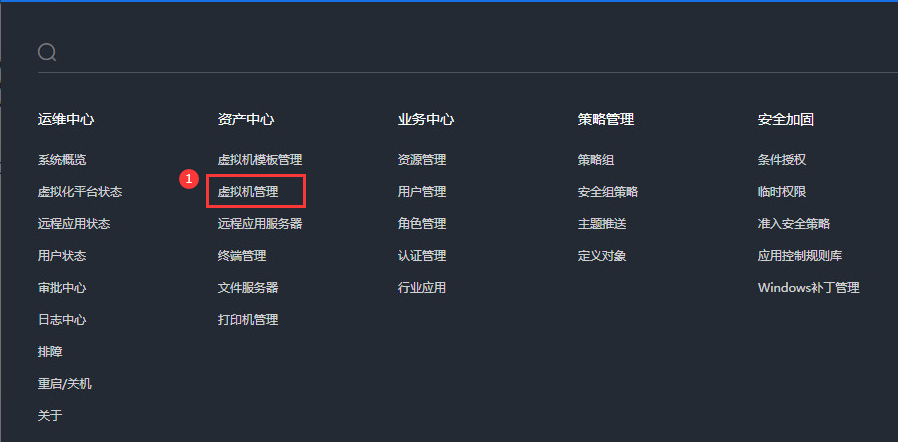
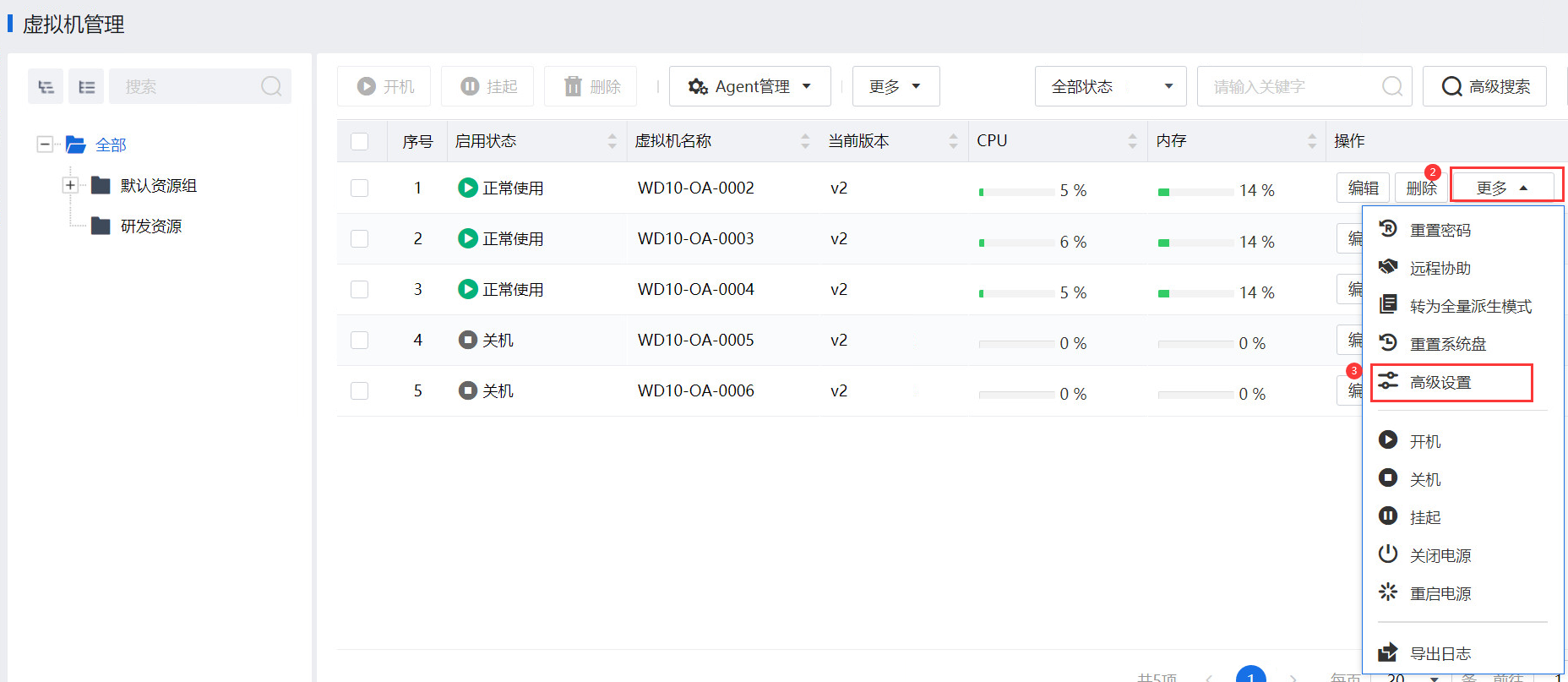
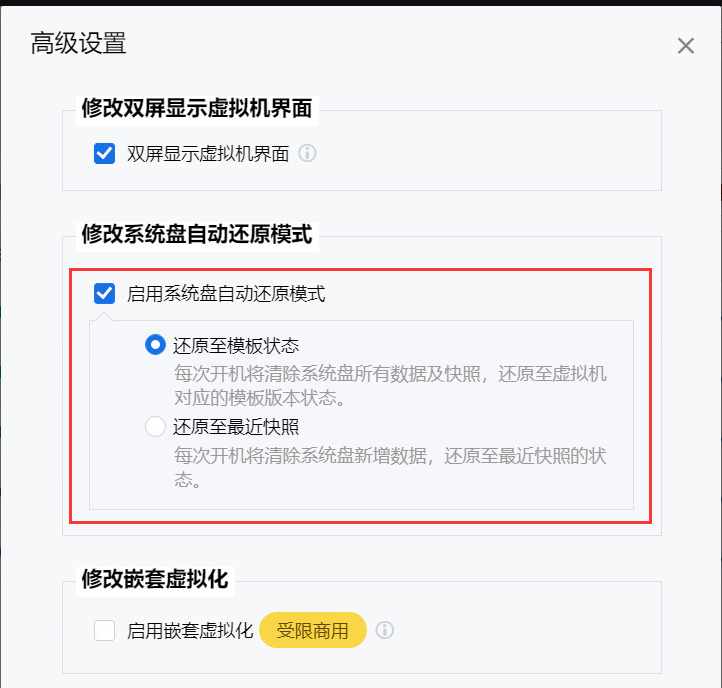
修改系统盘自动还原模式的配置说明如下表所示
| 配置结果 |
作用说明 |
| 不勾选“启用系统盘自动还原模式” |
设定为此模式时,该虚拟桌面重启时,系统盘不会进行还原,专有桌面默认为此模式。 |
| 勾选“启用系统盘自动还原模式”并设置为“还原至模板状态”模式 |
设定为此模式时,该虚拟桌面重启时,系统盘会自动进行还原到设定的模板对应版本的状态,还原桌面与池桌面默认为此模式。 |
| 勾选“启用系统盘自动还原模式”并设置为“还原至最佳快照”模式 |
设定为此模式时,该虚拟桌面重启时,系统盘会自动进行还原到该桌面最近时间点的快照的状态。需要管理员手动启用此配置,需要虚拟桌面创建过快照时才生效。设定为此模式的虚拟桌面不可进行模板更新操作,否则会失效。 |




